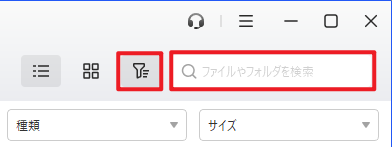【2025年版】最強のSDカード復旧ソフト6選 - 無料&有料
このガイドでは、2025年最新のSDカード復旧ソフトを厳選し、無料と有料の両方から6つを選びました。それぞれの長所や短所などを詳しく比較します。自分の状況にあったものを選びましょう。
SDカードは小さくて持ち運びができるため、ユーザーの日常生活でよく使用されています。無数の人々がSDカードを使用してデータを保存し、さまざまなデバイス間でデータを転送しています。
SDカードを使用しているとき、そこから削除されたファイルがごみ箱に移動されないことにお気づきかもしれません。
したがって、SDカードから誤って削除したファイルを復元したいなら、専門的なデータ復旧ソフトが必要です。多くのソフトを見てきたかもしれませんが、どのSDカード復旧ソフトが最適であるかわかりません。
ご心配なく、この記事では6つのSDカード復旧ソフトをテストし、特定の基準に基づいてランク付けしました。SDカードから削除されたファイルを復元するためにどのソフトを使うべきか、詳細な評価を参考にしてください。読み進めてチェックしてください。
最強のSDカード復旧ソフト6つ
まず、すべての適格なアプリの比較を簡単に確認しましょう。選ばれたすべてのプログラムがSDカードの無料復元ソフトウェアではありませんが、すべて無料版を提供しています。以下の部分で無料および有料のメモリカード復元ツールをチェックしてください。
詳細比較
| AOMEI FastRecovery | R-Studio | Remo | Disk Drill | Recuva | PhotoRec | |
| 評価 | ★★★★★ | ★★★★☆ | ★★★☆☆ | ★★★☆☆ | ★★★☆☆ | ★★☆☆☆ |
| わかりやすいGUI | ✔ | ⚠ | ✔ | ✔ | ✔ | ✘ |
| 日本語対応否 | ✔ | ✔ | ✘ | ✔ | ✔ | ✘ |
| 無料で復元できるデータ量 | 合計500MB | なし | 合計1GB | 合計500MB | 無期限 | 無制限 |
| Pro版の価格(無期限版) |
11,198円 (月間更新・年間更新版あり) |
約9,204円 |
約31,140円 (1ヶ月・6ヶ月版あり) |
12,100円 | 2,380円(年間) | 無料 |
| 対応OS | Windows 11/10/8/7/Server | Windows/Mac/Linux | Windows/Mac | Windows/Mac | Windows | Windows /Mac/Linux/DOS |
| SDカードからの削除されたデータの復旧 | ✔ | ✔ | ✔ | ✔ | ✔ | ✔ |
| フォーマットされたSDカードの復旧 | ✔ | ✔ | ⚠ | ✔ | ✔ | ⚠ |
| 破損したSDカードの復旧 | ✔ | ✔ | ⚠ | ✔ | ⚠ | ⚠ |
| RAW SDカードの復旧 | ✔ | ✔ | ⚠ | ✔ | ⚠ | ✔ |
✔:この機能はサポートされており、優れています。
⚠:この機能にはやや弱いです。
✘:この機能をサポートしていません。
次の部分では、利点や欠点、価格など、詳細な情報をリストアップします。
1. AOMEI FastRecovery
👍利点:
- 誤削除、フォーマット、システムクラッシュ、ウイルス攻撃など、さまざまな原因によるデータ損失に対応できます。
- 画像、動画、オーディオ、ワードファイル、エクセルファイル、メール、圧縮ファイルなど1000種類以上のファイルの復旧をサポートしています。
- 失われたファイルの元のパス、ファイル名、形式を保持します。
- スキャン中にファイルの検索、フィルタリング、プレビュー、復元が可能です。
- コスト効果が高く、安全な購入と30日間の返金保証を約束しています。
👎欠点:
- Mac OSのサポートをさらに強化する必要があります。
- プレビューは小さな画像のみで、フル解像度のプレビューはできません。
🤔パフォーマンスはどうですか?
使いやすくてシンプルなユーザーインターフェースを提供しています。操作も簡単です。パソコンにそれほど詳しくないユーザーでもすぐに使いこなせます。
テスト中、SDカードは常に検出され、読み込まれます。クイックスキャンとディープスキャンは自動的に実行されます。それぞれ2~5分、10~30分かかります。
60GBのSDカードのフルスキャンを完了するのに16分かかり、42GBの削除されたデータが検出されました。
スキャンされたファイルは、画像/ビデオ/オーディオ/ドキュメント/圧縮ファイル/ウェブページなどに分類されます。
無料版は計500MBのデータ復元をサポートしているため、復元するファイルがその範囲内であれば、お金を払う必要はありません。
詳しい使い方はこちら👈
📕価格とバージョン
| AOMEI FastRecovery Free | AOMEI FastRecovery Pro | AOMEI FastRecovery Technician | |
| 月間更新 | 無料 | 6,248円 | 15,378円 |
| 年間更新 | 9,328円 | 29,678円 | |
| 無期限 | 11,198円 |
43,978円 |
|
| 違い | 最大500MBのデータを無料で復旧 |
1台のPC/ライセンスで無制限のデータを復旧 クラッシュしたPCからのデータ復旧 |
台数無制限のPC/ライセンスで無制限のデータを復旧 クラッシュしたPCからのデータ復旧 |
>> 今すぐアップグレート
2. R-Studio
👍利点:
- データ復旧に高度なニーズのあるユーザーに適しています。
- スキャン情報の保存とインポートをサポートします。
- ローカルディスクとネットワークディスクで動作します。
👎欠点:
- GUIの改良とシンプル化が必要です。
- 無料版がありません。
- 返金不可で高価です。
- デモ版では256KB以上のファイルを復元できません。
🤔パフォーマンスはどうですか?
GUIのデザインとインターフェースが伝える情報の量のため、ユーザーには扱いにくいです。ただし、それに応じて、一般ユーザー向けの他のソフトよりも高機能です。
テスト中にカスタマイズされたスキャンを提供しています。最速のスキャン(プレビューなし)を選択して、どれくらい速くなるかを確認しました。スキャンには1時間32分かかりました。
スキャン中はプレビュー、フィルター、復元はできませんが、いつでもスキャンを停止してファイルを復元することができます。
スキャンされたファイルはパス/拡張子/作成日時/変更日時などでソートすることができます。復旧前にプレビューを行うこともできます。
📕価格とバージョン
| Demo | FAT | NTFS | Standard | T80+ | Corporate | Technician | |
| 価格 | 無料 |
$49.99 (約5,752円) |
$59.99 (約6,902円) |
$79.99 (約9,204円) |
$80.00 (約9,205円) |
$179.99 (約20,711円) |
$899.00 (約794,180円) |
| 違い | 256KB以上のファイルを復旧できない | FAT/exFAT/Ext2/3/4のみをサポート | NTFS/ReFS/Ext2/3/4のみをサポート | 複数ファイルシステム |
商用利用可 80日間ライセンス |
複数ファイルシステム ネットワーク上での復元 |
商用利用可 マルチプラットフォーム |
3. Remo
👍利点:
- スキャンするドライブ/ごみ箱/フォルダを選択することができます。
- スキャン情報を保存して開くことが可能です。
- リモートデータ復元支援を提供します。
- 無料版では合計1GBのデータ復旧をサポートしています。
👎欠点:
1台のPCのライセンスのみ提供されています。
🤔パフォーマンスはどうですか?
Remoも使いやすいGUIを持っており、始めるのは非常に簡単です。
スキャン中、ユーザーはファイルの選択、フィルタリング、プレビュー、復元を行うことができます。クイックスキャンとディープスキャンも使用し、それぞれ5~15分、25~60分以上かかります。
スキャンはかなり遅く、改善が必要です。既存のファイルも検出するため、全スキャンを完了するのに3時間以上かかりました。
📕価格とバージョン
| Free | Personal | |
| 1ヶ月 | 無料 | $69.97(約10,896円) |
| 6ヶ月 | $79.97(約12,453円) | |
| 無期限 | $199.97(約31,140円) | |
| 違い | 最大1GBのデータを無料で復旧 | 1台のPC/ライセンス |
4. Disk Drill
👍利点:
- S.M.A.R.T.モニタリングとドライブバックアップ機能を提供します。
- 18言語に対応しています。
- フル解像度の画像プレビューを提供します。
👎欠点:
- 返金はサポートされていません。
- 無料版では合計500MBのデータ回復のみがサポートされています。
🤔パフォーマンスはどうですか?
わかりやすいGUIを提供しています。選択したドライブの情報と状態も表示されます。
テスト中、2回スキャンに失敗し、3回目でスキャンに成功しました。スキャンされたファイルは「既存」「削除または紛失」「再構築済み」として表示されますが、ユーザーにとってやや複雑です。
デバイスの完全なスキャンには1時間2分かかりました。
📕価格とバージョン
| Free | Pro | Enterprise | |
| 無期限 | 無料 | 12,100円 | 79,200円 |
| 違い | 最大500MBのデータを無料で復旧 | 3台のPC/ライセンス | 同一法人の台数無制限のPC/ライセンス |
5. Recuva
👍利点:
- 低価格です。
- クイックスキャンは非常に高速です。
- 異なる場所でのカスタマイズスキャンをサポートします。
- プロバージョンでは仮想ハードディスクをサポートしています。
👎欠点:
- ファイル名、ディレクトリ、ファイル情報が失われる可能性があります。
- フル解像度の画像プレビューは提供されません。
🤔パフォーマンスはどうですか?
GUIデザインはあまり見栄えがしませんが、シンプルです。そして、提供されるガイドも気が利いています。
テスト中、ユーザーはスキャンをカスタマイズ(場所/ファイルタイプ)できます。スキャンされた削除されたファイルの約30%がRAWであり、復旧できませんでした。
Recuvaは高速スキャンを得意としており、わずか1〜5分しかかかりません。ディープスキャンは40分から1時間以上かかります。
📕価格とバージョン
| Free | Pro(年間) | |
| 価格 | 無料 | 2,380円 |
| 違い | データ復旧のみをサポート |
仮想ハードドライブサポート 自動アップデート |
6. PhotoRec
👍利点:
- 完全無料です。
- Windows/Mac/Linux/DOS/Sun Solarisなどに対応しています。
👎欠点:
- GUIがありません。
- スキャンが遅いです。
🤔パフォーマンスはどうですか?
PhotoRecは、ユーザーがマウスで操作するためのシンプルでわかりやすいGUIを提供しません。代わりに、キーボードで操作する必要があり、使い勝手が悪いです。
テスト中、ソースの場所/ファイルシステム/スキャンモードなどを指定するようユーザーに求められます。
非常に複雑なので、多くのユーザーがデータを復旧するためのPhotoRecの使い方ガイドを必要とする場合があります。
PhotoRecは2つのモードでSDカードをスキャンします:未割り当ての領域のみをスキャンし、パーティション全体をスキャンします。私たちはパーティション全体をスキャンすることを選択しました。したがって、約30〜70分かかります。
スキャンされたファイルは元の名前/ディレクトリを失いました。
SDカードから失われたファイルを簡単に復元する方法
ここでは、AOMEI FastRecoveryを使用してSDカードから失われたファイルを復元する方法をご案内します。開始する前に、まずAOMEI FastRecoveryをダウンロードし、インストールしましょう。
ステップ 1. SDカードをSDカードリーダーに挿入し、SDカードリーダーをパソコンに接続します。AOMEI FastRecoveryを開き、「USBメモリ/SDカードの復旧」をクリックし、マウスを接続したSDカードに移動し、「スキャン」をクリックします。
「USB/SDカードの復旧」はデフォルトで、ディープスキャンを行います。まずクイックスキャンを行いたい場合、「ハードドライブの復旧」でSDカードをスキャンしてください。
ステップ 2. AOMEI FastRecoveryは自動的に復元可能なファイルをスキャンします。
✍ヒント:復元するファイルをより速く見つけたい場合、「フィルター」を利用することができます。この機能を使えば、種類、サイズによってファイルをフィルタリングすることができます。また、ファイル名や拡張子を覚えている場合、直接検索バーで検索することもできます。
- 種類:ドキュメント、画像、動画、オーディオ、メール、ウェブページ、圧縮ファイルから選択できます。
- サイズ:128KB未満、128KB~1MB、1MB~512MB、512MB以上、カスタムから選択できます。
ステップ 3. 復旧したいファイル/フォルダを選択し、「復旧」をクリックし、保存先を選択して復元します。
- スキャンの完了を待たずに、ファイルを復元することができます。
- 新しいドライブを保存先として選択してください。ファイル/フォルダを元のドライブに復元すると、復旧可能なファイル/フォルダの領域が上書きされ、データ復元に失敗する可能性があります。
どのようにしてSDカード復旧ソフトを選ぶのか?
SDカード復元ソフトを選択する際に考慮すべき多くの基準があります。これらの基準によって、復旧ソフトの良し悪しを判断することができます。ランクリストを確認した後、ここで基準を再確認することができます。
-
復元の成功率:ソフトウェアがどれだけ効率的にデータを復元できるかが重要です。ユーザーレビューや専門家の評価を参考にすることが役立ちます。
-
復元可能なファイルタイプ:復元したいファイルタイプに対応しているかどうかを確認してください。一般的に、写真、ビデオ、音声、ドキュメントなど、さまざまなファイル形式を復元できるソフトウェアが理想的です。
-
対応するストレージデバイス:SDカードのみならず、他のストレージデバイス(USBメモリ、ハードドライブなど)も復元できるソフトウェアがあるか確認してください。
-
使いやすさ:インターフェースが使いやすいかどうかを確認してください。直感的な操作やガイド付きの手順があると、復元プロセスがよりスムーズになります。
-
スキャン速度:データをスキャンして復元する時間が重要です。迅速なスキャン機能を持つソフトウェアが、より効率的にデータを復元できる可能性があります。
-
対応OS:使用しているコンピューターのオペレーティングシステムと互換性があるかどうかを確認してください。Windows、macOS、Linuxなど、様々なOSに対応したソフトウェアがあります。
-
安全性と信頼性:信頼できる開発元から提供されているソフトウェアを選択し、信頼性とセキュリティを確保してください。また、レビューや評価を参考にして、他のユーザーがそのソフトウェアをどのように評価しているかも確認しましょう。
-
プレビュー機能:復元する前に、プレビュー機能があるかどうかを確認してください。プレビューを表示することで、正確なファイルを復元することができます。
-
価格とライセンス:ソフトウェアの価格設定やライセンス条件を確認し、予算に合った選択肢を探しましょう。
これらの基準に基づいて、優れたSDカード復旧ツールを選ぶことができます。
SDカードのデータ復元に関するよくある質問
上記のレビューで、ユーザーは長所、短所、価格と性能の面で自分自身に適したSDカード復旧ソフトを選択することができます。 次に、SDカードデータ復元に関するよくある質問にお答えしますので、ご確認ください。
なぜSDカードから削除したデータがゴミ箱にありませんか?
一般的に、削除されたファイルはコンピューターのハードドライブ上のゴミ箱に移動されますが、SDカードは外部の記憶デバイスなので、直接コンピューターのファイルシステムに接続されていません。そのため、SDカードからファイルを削除すると、通常のゴミ箱には移動されず、直ちに空き領域としてマークされます。
SDカードのデータが消えた原因は何ですか?
-
誤って削除する:誤ってファイルやフォルダーを削除してしまうことがあります。
-
フォーマットする:SDカードをフォーマットすると、すべてのデータが消去されます。
-
ファイルシステムの問題:SDカードのファイルシステムが壊れると、データにアクセスできなくなることがあります。
-
物理的な損傷:SDカードが物理的な損傷を受けた場合、データが失われる可能性があります。